百度输入法剪切板设置 如何在百度输入法中使用剪贴板
更新时间:2023-12-07 10:59:46作者:jiang
百度输入法是一款功能强大且使用方便的输入法软件,而其中的剪切板设置更是为我们提供了便捷的复制和粘贴操作,通过使用百度输入法的剪切板功能,我们可以将复制的文字、图片等内容暂存于剪切板中,方便随时粘贴使用。这项功能不仅可以提高我们的工作和生活效率,还能避免重复输入相同的内容。如何在百度输入法中使用剪切板呢?接下来我们将详细介绍百度输入法的剪切板设置,让我们一起来探索吧!
操作方法:
1.首先,打开聊天页面。点击文字输入框,在百度输入法中找到左上角的“du”图标。点击这个图标,即可在页面中看到【剪贴板】
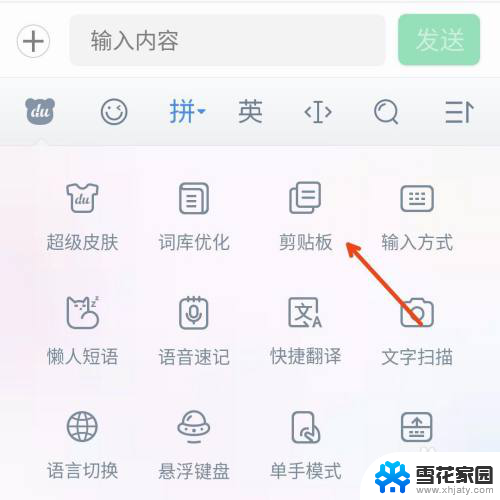
2.点击进入剪贴板,即可看到剪贴板中的内容。同时,点击左上角的设置图标即可设置剪贴板保存条数
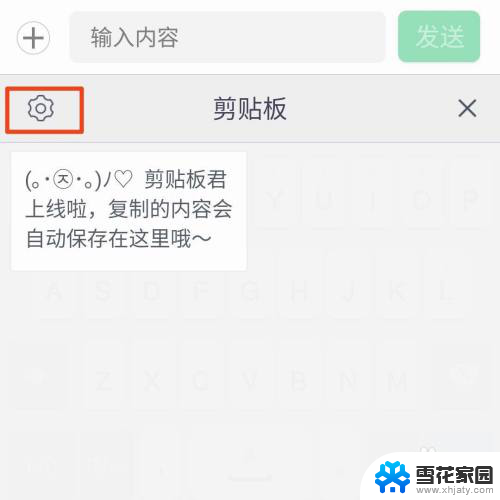
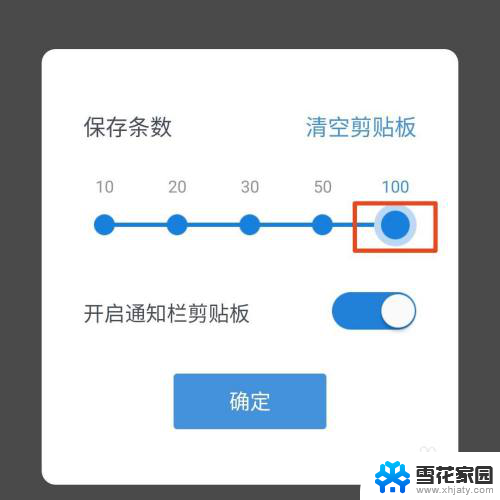
3.在需要粘贴的会话框中打开输入键盘,然后点击输入法上方工具栏上的<I>符号图标。点击<I>图标后可即对文字内容进行选择性复制粘贴(部分粘贴或全部粘贴),根据符号按钮提示即可随意移动光标。换行、删除等。
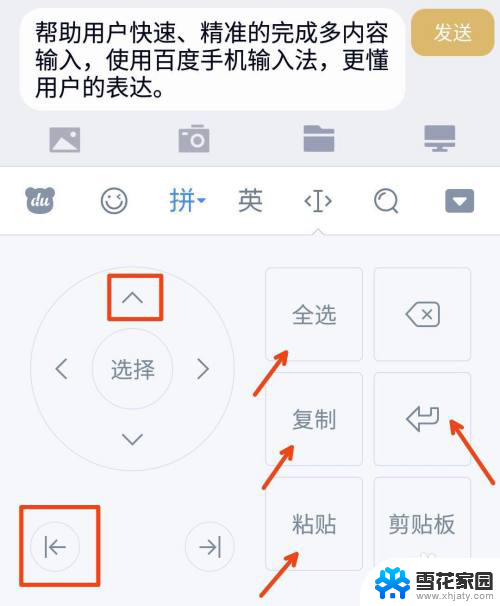
4.进入<I>界面后,在输入法中可以看到【剪贴板】工具
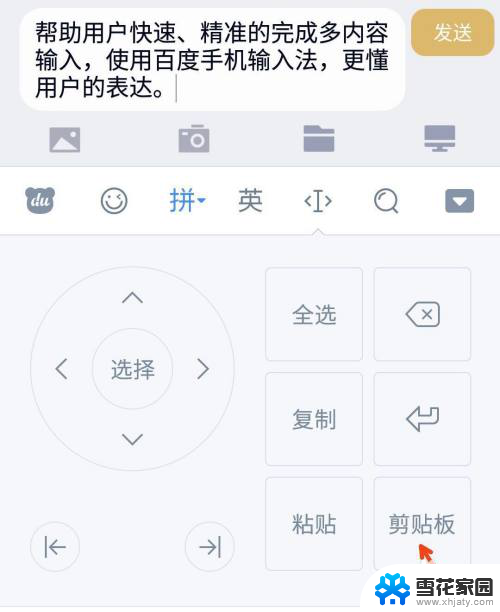
5.点击剪贴板选项就可以看到之前复制过的所有内容啦。同时,在内容上长按也可以打开菜单,进入粘贴编辑删除等功能呢
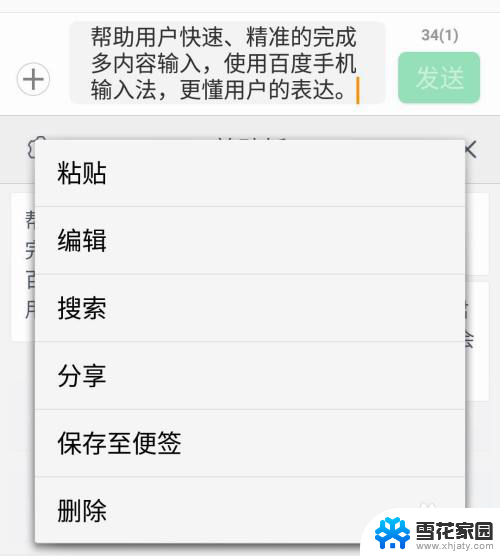
以上就是有关百度输入法剪切板设置的全部内容,如果遇到相同情况的用户可以按照小编的方法来解决。
百度输入法剪切板设置 如何在百度输入法中使用剪贴板相关教程
-
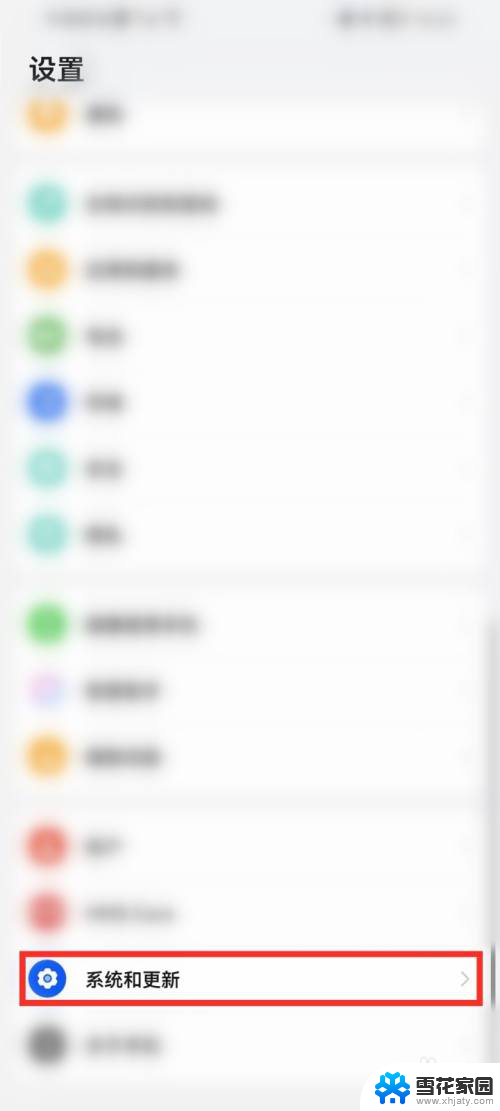 小艺输入法和百度输入法怎么切换 华为小艺输入法如何切换到百度输入法
小艺输入法和百度输入法怎么切换 华为小艺输入法如何切换到百度输入法2024-03-20
-
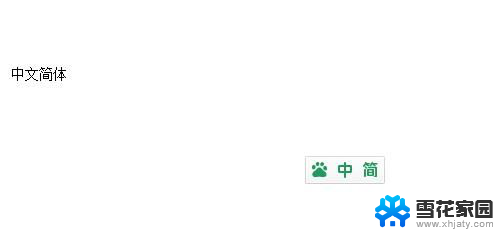 百度输入法 繁体 百度输入法简体切换为繁体并设为默认的步骤是什么
百度输入法 繁体 百度输入法简体切换为繁体并设为默认的步骤是什么2023-12-02
-
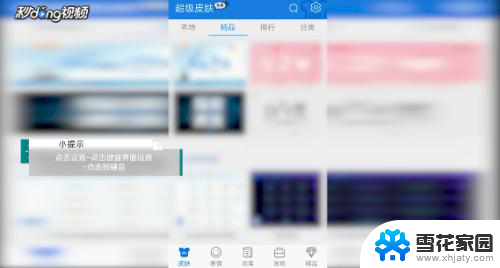 百度键盘关闭声音 手机如何关闭百度输入法按键音
百度键盘关闭声音 手机如何关闭百度输入法按键音2024-01-28
-
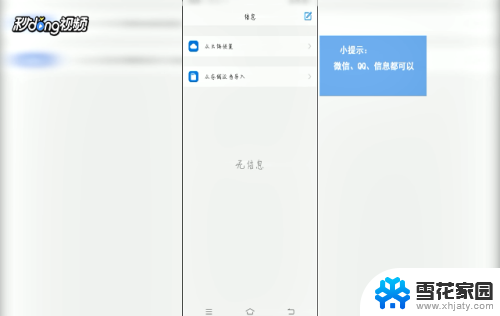 百度输入法怎么关闭声音 百度输入法如何关闭输入时的声音
百度输入法怎么关闭声音 百度输入法如何关闭输入时的声音2024-05-16
- 电脑的使用如何切换输入法 如何切换输入法到中文
- 百度离线地图怎么使用 百度地图离线导航使用方法
- 如何用电脑切换输入法 如何在手机上切换输入法
- 电脑如何剪切复制 如何使用键盘快捷键进行剪切、复制和粘贴操作
- 电脑在哪里切换输入法 如何设置输入法切换快捷键
- 如何用键盘复制粘贴文件 如何使用键盘剪切复制粘贴
- 电脑怎么看是windows几的 如何确定电脑系统是Windows几
- 联想小新系统重置 联想小新笔记本系统重置密码
- nvidia怎么打开录制 NVIDIA显卡录像功能怎么打开
- 华为mate30怎么调声音大小 华为mate30怎么调整铃声音量
- 电脑频繁重启无法开机 电脑无法开机怎么解决
- 微信删除的号码怎么找回来 怎样找回被删除的微信联系人
电脑教程推荐